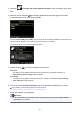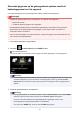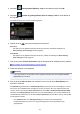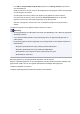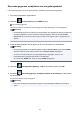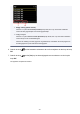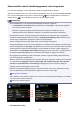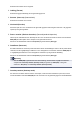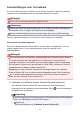Operation Manual
Items instellen met het bedieningspaneel van het apparaat
U kunt de scaninstellingen, zoals scanformaat, resolutie of gegevensindeling, wijzigen.
Wanneer het standby-scherm voor scannen wordt weergegeven, drukt u op de rechter Functie (Function)-
knop om het instellingsitem weer te geven. Gebruik de knop om het instellingsitem te selecteren en
gebruik de knop om de instelling op te geven en druk vervolgens op OK.
Opmerking
• De scaninstelling kan in de volgende omstandigheden niet worden opgegeven:
• Als Automatische scan (Auto scan) is geselecteerd voor Doc.type om de gescande gegevens
door te sturen naar de computer
• Wanneer u de gescande gegevens doorstuurt naar de computer via WSD (een van de
netwerkprotocollen die in Windows 8, Windows 7 en Windows Vista worden ondersteund)
• Sommige items kunnen niet worden geselecteerd, afhankelijk van de bestemming. In dit gedeelte
worden de instellingsitems beschreven wanneer u Geheugenkaart (Memory card) selecteert op het
scherm waar u opgeeft waar de gegevens moeten worden opgeslagen.
Als een instelling niet kan worden geselecteerd, wordt deze grijs weergegeven.
• Sommige instellingen kunnen niet worden opgegeven in combinatie met de instelling van andere items,
het documenttype dat voor Doc.type is geselecteerd of het scanmenu op het scherm waar u selecteert
waar de gegevens moeten worden opgeslagen. Als de instelling die niet kan worden opgegeven is
geselecteerd, wordt Foutdetails (Error details) weergegeven op het LCD-scherm. In dit geval drukt u
op de linker Functie (Function)-knop om het bericht te bevestigen en wijzigt u de instelling.
• De opgegeven scaninstellingen zoals scanformaat, resolutie en gegevensindeling blijven behouden,
ook als het apparaat is uitgeschakeld.
• Wanneer het scannen wordt gestart in het scanmenu dat met de opgegeven instelling niet beschikbaar
is, wordt het bericht Opgegeven functie niet beschikb. met huidige instellingen. (The specified
function is not available with current settings.) weergegeven op het LCD-scherm. Wijzig de
instelling volgens de aanwijzingen op het scherm.
• Wanneer u de gescande gegevens naar de computer doorstuurt of aan een e-mailbericht toevoegt,
kunt u de bestemming en de bestandsnaam opgeven met Canon IJ Scan Utility.
Dialoogvenster Instellingen
• Als u originelen scant vanaf de computer, kunt u scannen met geavanceerde instellingen. Voor details
over het scannen vanaf de computer:
Foto's en documenten scannen
1. Scanfrmt (Scan size)
228